
പിക്സ്മ മോഡലിന്റെ കാനൻ മോഡലിൽ നിന്നുള്ള വിലകുറഞ്ഞ എംഎഫ്പിക്ക് തുറന്ന നാടോടി ഉപകരണങ്ങൾ നേടി. എന്നിരുന്നാലും, അവയ്ക്കായി, മറ്റേതൊരു ഉപകരണവും പോലെ, ഡ്രൈവറുകൾ ആവശ്യമാണ്, ഇന്ന് അവ എങ്ങനെ എംപി 210 മോഡലിലേക്ക് എങ്ങനെ കണ്ടെത്താമെന്ന് ഞങ്ങൾ നിങ്ങളോട് പറയും.
കാനൻ പിക്സ്മ എംപി 210 നായുള്ള ഡ്രൈവറുകൾ
പരിഗണനയിലുള്ള ഉപകരണങ്ങളുടെ സോഫ്റ്റ്വെയർ വ്യത്യസ്ത രീതികളിൽ നാല് വഴി ലഭിക്കും. ചെയ്യേണ്ട പ്രവർത്തനങ്ങളുടെ പട്ടികയിൽ അവ വ്യത്യാസപ്പെട്ടിരിക്കുന്നു.രീതി 1: കാനൻ വെബ്സൈറ്റിലെ പിന്തുണ
ആവശ്യമായ ഡ്രൈവറുകൾ ലഭിക്കുന്നതിനുള്ള ഒപ്റ്റിമൽ രീതി നിർമ്മാതാവിന്റെ പേജിൽ പിന്തുണ പാർട്ടീഷൻ ഉപയോഗിക്കുക എന്നതാണ്: ഈ സാഹചര്യത്തിൽ, വലതുപക്ഷവും പുതുക്കിയ സോഫ്റ്റ്വെയറും ലഭിക്കുമെന്ന് ഉപയോക്താവിന് ഉറപ്പ് നൽകും. കാനൻ സൈറ്റിനൊപ്പം പ്രവർത്തിക്കുന്നത് ഈ രീതിയിൽ പ്രവർത്തിക്കുന്നു:
കാനൻ വെബ്സൈറ്റ് തുറക്കുക
- സൈറ്റിന്റെ പ്രധാന പേജിലേക്ക് പോകാൻ നൽകിയ ഹൈപ്പർലിങ്ക് ഉപയോഗിക്കുക. അടുത്തതായി, "പിന്തുണ" ഇനം, തുടർന്ന് "ഡ download ൺലോഡുകളും സഹായവും" ക്ലിക്കുചെയ്യുക, തുടർന്ന് "ഡ്രൈവറുകൾ" തിരഞ്ഞെടുക്കുക.
- അടുത്തതായി, നിങ്ങൾക്ക് രണ്ട് ഓപ്ഷനുകൾ ഉണ്ട്. ആദ്യത്തേത് ഉപകരണങ്ങളുടെ ഒരു മോഡൽ ശ്രേണി തിരഞ്ഞെടുക്കുക, തുടർന്ന് ആവശ്യമുള്ള ഉപകരണം സ്വമേധയാ തിരഞ്ഞെടുക്കുക.
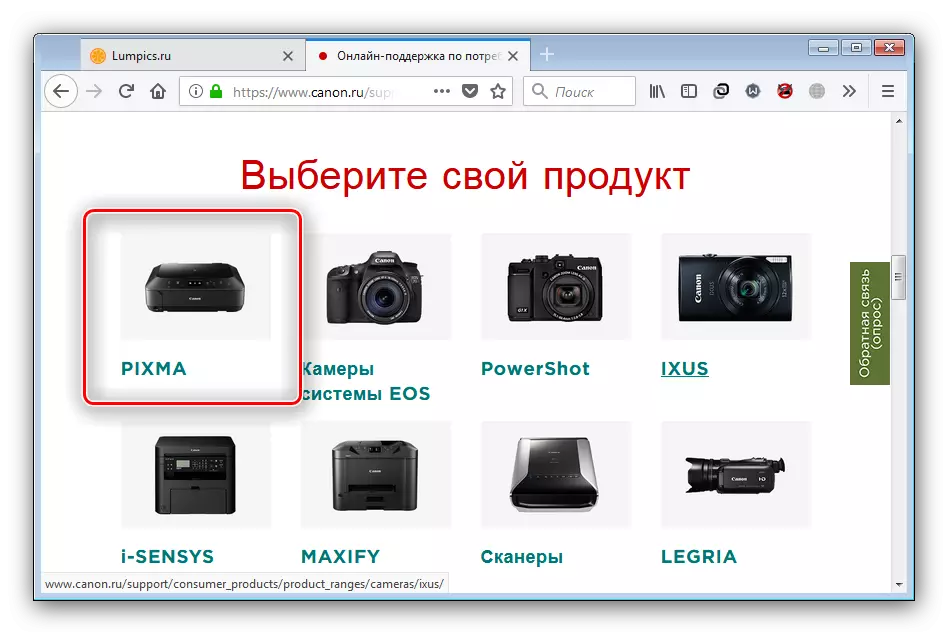
സൈറ്റിൽ ഒരു തിരയൽ എഞ്ചിന്റെ ഉപയോഗമാണ് രണ്ടാമത്തേത്. ഈ ഓപ്ഷൻ മിക്ക കേസുകളിലും തിരഞ്ഞെടുക്കുന്നു. ഇവിടെ നിങ്ങൾ സ്ട്രിംഗിൽ മോഡൽ പേര് നൽകേണ്ടതുണ്ട്, അതിന്റെ ഫലമായി lkm ക്ലിക്കുചെയ്യുക.
- ഞങ്ങൾ ഉപയോഗിക്കുന്ന ഉറവിടം ഉൾപ്പെടെ നിരവധി നിർമ്മാതാക്കളുടെ സൈറ്റുകൾക്ക് ഓപ്പറേറ്റിംഗ് സിസ്റ്റത്തിന്റെ യാന്ത്രിക നിർവചനത്തിന്റെ പ്രവർത്തനമുണ്ട്. ചിലപ്പോൾ ഇത് തെറ്റായി ട്രിഗറുകൾ ചെയ്യുന്നു - ഈ സാഹചര്യത്തിൽ, നിങ്ങൾ സ്വയം ശരിയായ മൂല്യം സജ്ജീകരിക്കേണ്ടതുണ്ട്.
- ഡ്രൈവറുകളുടെ പട്ടികയിലേക്കുള്ള ആക്സസ്സിനായി, പേജ് താഴേക്ക് സ്ക്രോൾ ചെയ്യുക. ഉചിതമായ ഓപ്ഷൻ തിരഞ്ഞെടുത്ത് ആവശ്യമുള്ള ഫയലുകൾ ഡ download ൺലോഡ് ചെയ്യുന്നതിന് "ഡ download ൺലോഡ്" ക്ലിക്കുചെയ്യുക.
- വിജ്ഞാപനം വായിച്ച് ഡൗൺലോഡ് തുടരാൻ "അംഗീകരിക്കുക" ക്ലിക്കുചെയ്യുക.
- ഡ download ൺലോഡിന്റെ അവസാനം, ഇൻസ്റ്റാളറിന്റെ എക്സിക്യൂട്ടബിൾ ഫയൽ സമാരംഭിക്കുക.


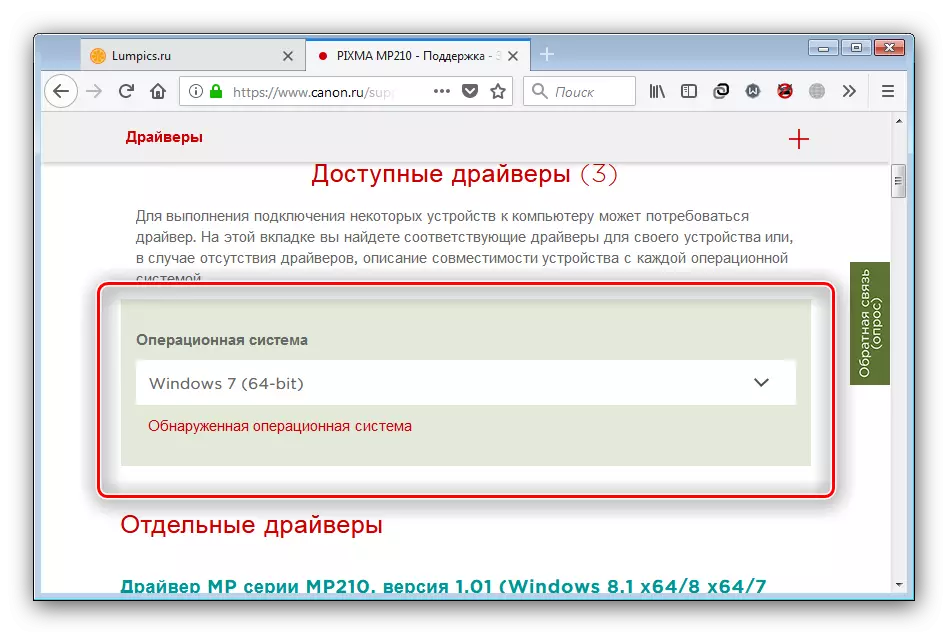

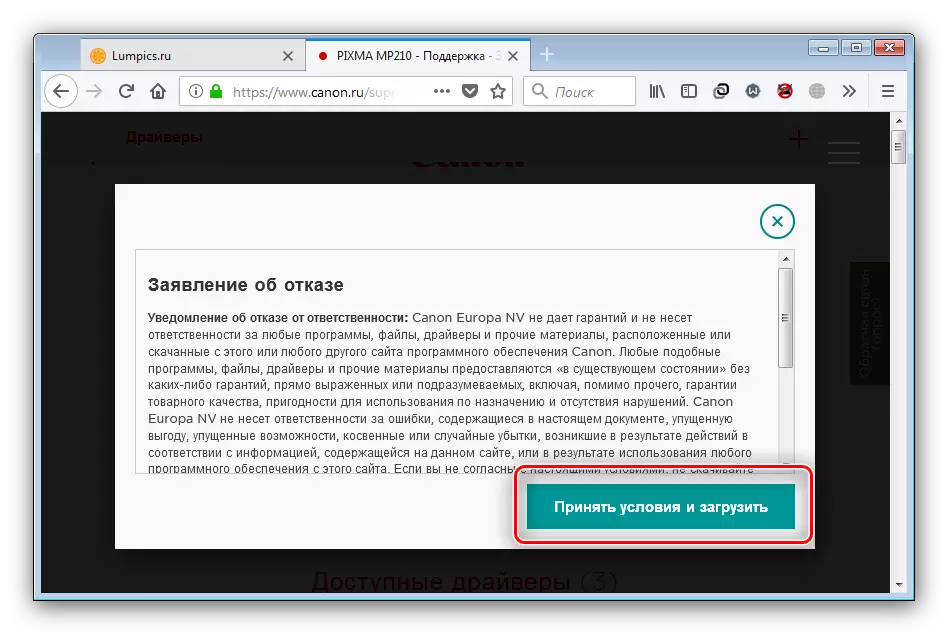
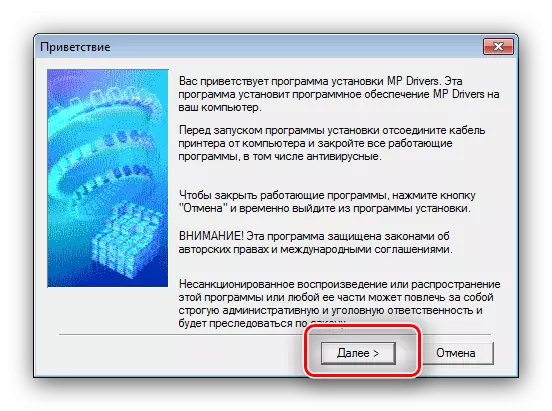
"ഇൻസ്റ്റാളേഷൻ മാസ്റ്റർ" ആവശ്യമുള്ളപ്പോൾ നിങ്ങൾ എംഎഫ്പി കമ്പ്യൂട്ടറിലേക്ക് കണക്റ്റുചെയ്യേണ്ടതുണ്ട്.
രീതി 2: മൂന്നാം കക്ഷി പരിഹാരങ്ങൾ
വിൻഡോസിനായുള്ള സേവന പ്രോഗ്രാമുകളുടെ കൂട്ടത്തിൽ, ഡ്രൈവറുകളുള്ള ഡ്രൈവർമാർക്ക് ഒരു പ്രത്യേക ക്ലാസ് പരിഹാരങ്ങളുണ്ട്. എംഎഫ്പി പരിഗണിക്കുന്ന എല്ലാത്തരം ഓഫീസ് ഉപകരണങ്ങളെയും അവർ സമർത്ഥമായി പിന്തുണയ്ക്കുന്നുവെന്ന് പറയാതെ പോകുന്നു.
കൂടുതൽ വായിക്കുക: ഡ്രൈവറുകൾ ഇൻസ്റ്റാൾ ചെയ്യുന്നതിനുള്ള പ്രോഗ്രാമുകൾ
അവതരിപ്പിച്ച പ്രോഗ്രാമുകളിൽ നിന്ന് മികച്ച ഓപ്ഷൻ ഡ്രൈവർപാക്ക് ലായനി ആയിരിക്കും, അത് അത്തരം ജോലികളുമായി തികച്ചും പകർത്തുന്നു. ഈ അപ്ലിക്കേഷനിൽ പ്രവർത്തിക്കുന്നതിന്റെ എല്ലാ സവിശേഷതകളും വിശദമായ മാനുവലിൽ ഹൈലൈറ്റ് ചെയ്യുന്നു.

പാഠം: ഡ്രൈവർപാക്ക് പരിഹാരം എങ്ങനെ ഉപയോഗിക്കാം
രീതി 3: എംഎഫ്പി ഐഡന്റിഫയർ
കമ്പ്യൂട്ടറിന്റെ ഓരോ ഹാർഡ്വെയർ ഘടകത്തിനും ഉപകരണ ഐഡി എന്നറിയപ്പെടുന്ന സ്വന്തം അദ്വിതീയ കോഡ് നൽകിയിട്ടുണ്ട്. ഈ കോഡ് ഉപയോഗിച്ച്, നിങ്ങൾക്ക് അനുയോജ്യമായ ഉപകരണത്തിലേക്ക് ഡ്രൈവറുകൾക്കായി തിരയാൻ കഴിയും. ഈ ലേഖനത്തിൽ പരിഗണിക്കുന്ന IDF ഇതുപോലെ തോന്നുന്നു:
USBrint \ Canonmp210_Seriesb4ef.
ഈ രീതി ഉപയോഗിക്കാൻ നിങ്ങൾ തീരുമാനിക്കുകയാണെങ്കിൽ, അൽഗോരിതം വിശദമാക്കിയിരിക്കുന്ന ഒരു നിർദ്ദേശമുണ്ട്.

കൂടുതൽ വായിക്കുക: ഐഡി ഉപയോഗിച്ച് ഒരു ഡ്രൈവർ എങ്ങനെ കണ്ടെത്താം
രീതി 4: പ്രിന്ററുകൾ ചേർക്കുന്നു
മുകളിലുള്ള എല്ലാ രീതികളിലും മൂന്നാം കക്ഷി പ്രോഗ്രാമുകളുടെയോ സേവനങ്ങളുടെയോ ഉപയോഗം ഉൾപ്പെടുന്നു, പക്ഷേ അവയില്ലാതെ, അത് സാധ്യമാണ്: വിൻഡോസിന് പ്രിന്ററുകൾ ഇൻസ്റ്റാൾ ചെയ്യുന്നതിനുള്ള ഒരു മാർഗമുണ്ട്, ഏത് ഡ്രൈവറുകൾ ഇൻസ്റ്റാൾ ചെയ്യുന്നു. ഇനിപ്പറയുന്നവ ചെയ്യുക.
- "ഉപകരണങ്ങളും പ്രിന്ററുകളും" ഘടകത്തിലേക്ക് പോകുക. വിൻഡോസ് 7 ൽ, ഇത് "ആരംഭ" മെനുവിൽ നിന്ന് നേരിട്ട് ലഭ്യമാണ്, അതേസമയം വിൻഡോസ് 8-ൽ പുതിയയാൾ അതിലേക്ക് പോകാൻ "തിരയൽ" ഉപയോഗിക്കേണ്ടതുണ്ട്.
- "ഉപകരണവും പ്രിന്ററും" വിൻഡോയിൽ, "പ്രിന്റർ ഇൻസ്റ്റാൾ ചെയ്യുക" ക്ലിക്കുചെയ്യുക.
- ഞങ്ങളുടെ പ്രിന്റർ പ്രാദേശികമായി ബന്ധിപ്പിച്ചിരിക്കുന്നു, കാരണം നിങ്ങൾ "ലോക്കൽ പ്രിന്റർ ചേർക്കുക" ഓപ്ഷൻ അമർത്തുക.
- കണക്ഷൻ പോർട്ട് മാറ്റേണ്ടത് നിങ്ങൾ സാധാരണയായി ആവശ്യമില്ല, അതിനാൽ "അടുത്തത്" അമർത്തുക.
- ഡ്രൈവറുകൾ ഇൻസ്റ്റാൾ ചെയ്യുന്നതിനുമുമ്പ്, നിങ്ങൾ ഉപകരണം വ്യക്തമാക്കേണ്ടതുണ്ട്. നിർമ്മാതാക്കളുടെ പട്ടികയിൽ, ഉപകരണങ്ങളുടെ പട്ടികയിൽ "കാനോൻ" തിരഞ്ഞെടുക്കുക - "കാനൻ ഇങ്ക്ജെറ്റ് എംപി 210 സീരീസ്" അല്ലെങ്കിൽ "കാനൻ പിക്സ്മ എംപി 210" തിരഞ്ഞെടുക്കുക, തുടർന്ന് "അടുത്തത്" അമർത്തുക.
- ഉപയോക്തൃ ഇടപെടൽ ആവശ്യമുള്ള അവസാന പ്രവർത്തനം പ്രിന്റർ നാമത്തിന്റെ തിരഞ്ഞെടുപ്പാണ്. ഇത് ചെയ്തുകൊണ്ട്, "അടുത്തത്" അമർത്തി സിസ്റ്റം ഉപകരണം കണ്ടെത്തുന്നതുവരെ കാത്തിരിക്കുക, അതിൽ സോഫ്റ്റ്വെയർ ഇൻസ്റ്റാൾ ചെയ്യുക.




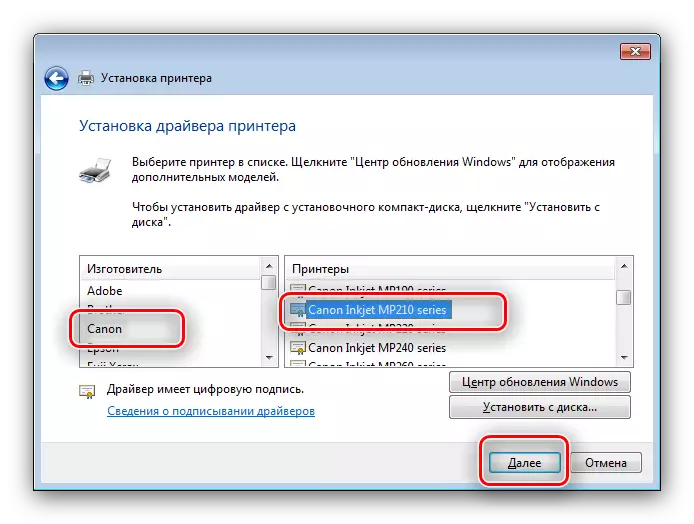
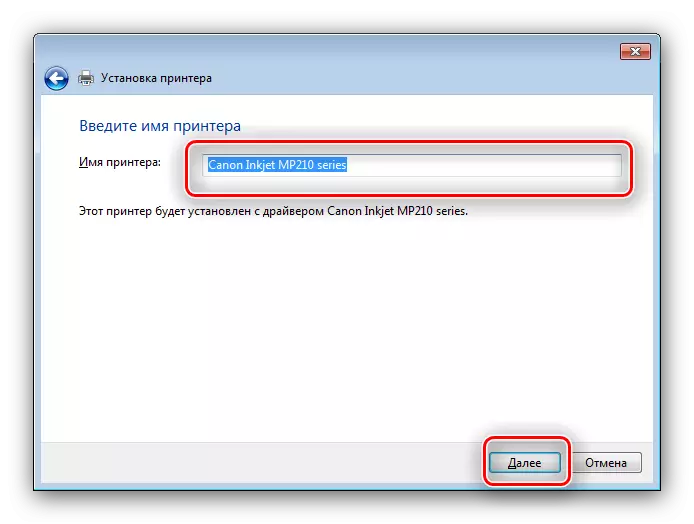
കാനൻ പിക്മാ എംപി 210 മൾട്ടിഫ്യൂഷൻ പ്രിന്ററിലേക്ക് ഡ്രൈവറുകൾ സ്വീകരിക്കുന്നതിന് ഞങ്ങൾ നാല് വ്യത്യസ്ത ഓപ്ഷനുകൾ അവതരിപ്പിച്ചു. നിങ്ങൾക്ക് കാണാനാകുന്നതുപോലെ, ഞങ്ങൾ അവ ഉപയോഗിക്കുന്നു, എല്ലാം നിങ്ങൾക്ക് സംഭവിച്ചതായി ഞങ്ങൾ പ്രതീക്ഷിക്കുന്നു.
